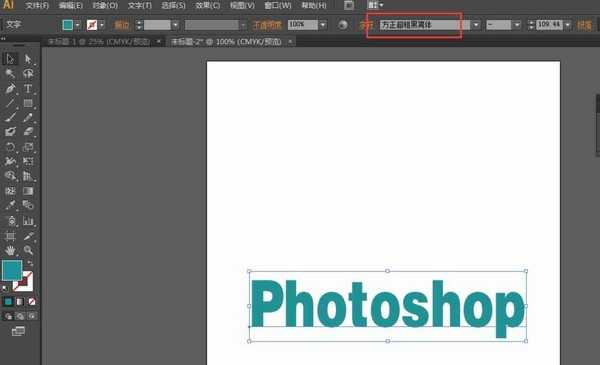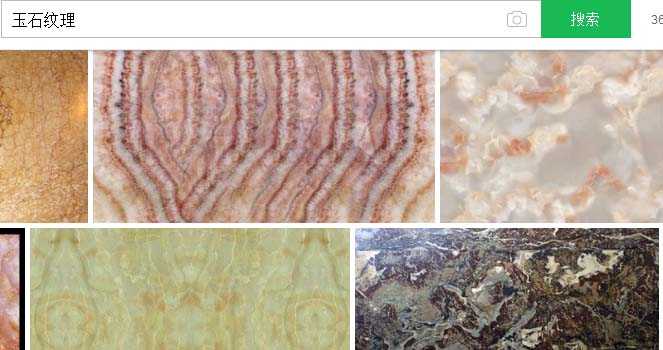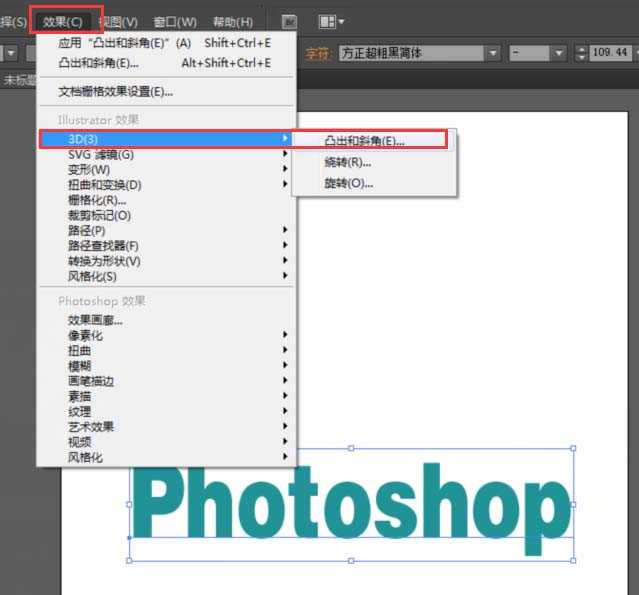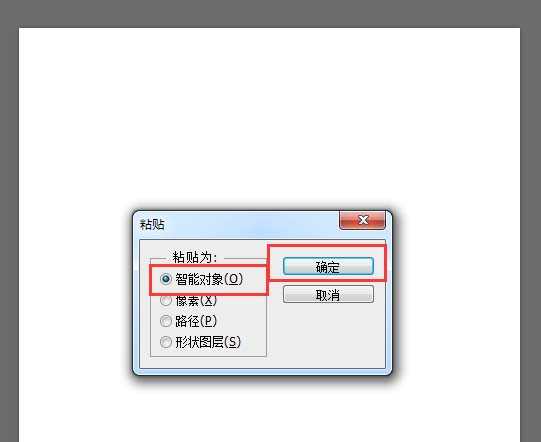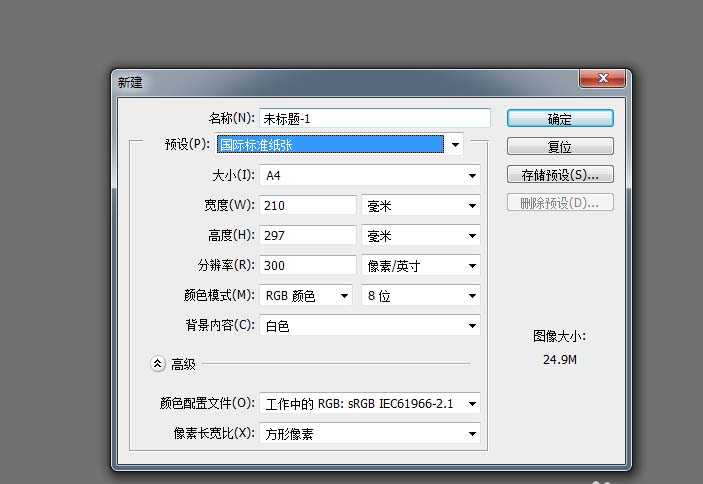站长资源平面设计
ps+AI设计3d立体玉石文字效果的教程
简介想要设计一款立体的玉石文字,该怎么设计呢?下面我们就来看看使用ai和ps制作立体文字的教程。软件名称:Adobe Photoshop 8.0 中文完整绿色版软件大小:150.1MB更新时间:2015-11-04立即下载1、在AI里新建画布,打几个字,我这里打的photoshop,尽量用粗体,我这
想要设计一款立体的玉石文字,该怎么设计呢?下面我们就来看看使用ai和ps制作立体文字的教程。
- 软件名称:
- Adobe Photoshop 8.0 中文完整绿色版
- 软件大小:
- 150.1MB
- 更新时间:
- 2015-11-04立即下载
1、在AI里新建画布,打几个字,我这里打的photoshop,尽量用粗体,我这里用了个蓝色
2、在网上找几个玉石效果贴图,一会做立体字会用到,具体颜色效果自己定,我这里找了个绿色的
3、选中photoshop文字,在AI里执行效果-3D-凸出和斜角命令,看生成效果如图
4、打开ps,新建画布,然后在AI里选中立体字ctrl+c复制,ctrl+v粘贴到ps画布里
上一页12 下一页 阅读全文